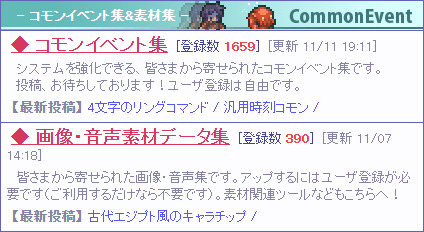STEP4の設定にあわせて、足りない素材をSTEP2で保存していたサンプルゲームのデータから集めていきます。
目次
サンプルDataフォルダから素材を探す
保存していたサンプルゲームのDataフォルダ「サンプルゲームのData」を見ていきましょう。
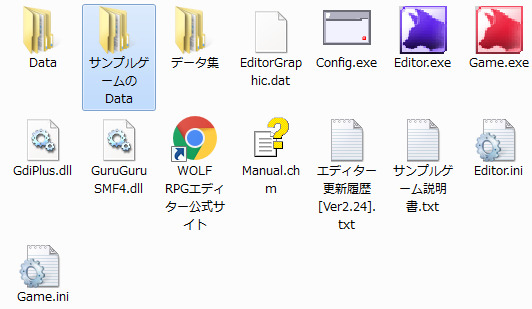
足りないと思われるデータはBGMデータ、キャラクターチップ画像、顔画像、モンスター画像です。
それぞれ、
BGMデータは「BGM」フォルダ、
キャラクターチップ画像は「CharaChip」フォルダ、
顔画像は「Picture」フォルダ、
モンスター画像は「EnemyGraphic」フォルダ
から選んでいきます。
※ウディタのバージョンによってサンプルデータの収録内容が異なる場合があります。
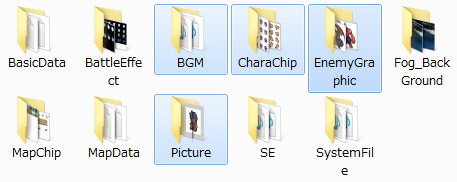
面倒な方はそのままフォルダごとコピーして使用する「Data」フォルダの中に上書きしても問題ないです。
記事中では使用する内容がわかるように、使用するものを個別にコピーしていきます。
選んだデータはこちら
- 「BGM」フォルダから選んだBGMデータ

Battle01_Juno.mid
Battle02_Kagamiyomi.mid
Dungeon02_Koya.mid
Legend01_Takumi.mid
Piece01_Takumi.mid
Town01_Takumi.mid
- 「CharaChip」フォルダから選んだキャラクターチップ画像
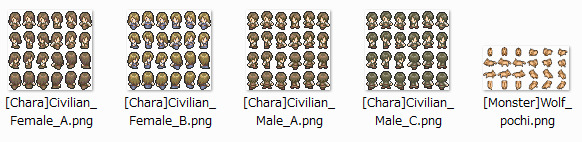
[Chara]Civilian_Female_A.png
[Chara]Civilian_Female_B.png
[Chara]Civilian_Male_A.png
[Chara]Civilian_Male_C.png
[Monster]Wolf_pochi.png
- 「Picture」フォルダから選んだ顔画像
戦闘やステータス画面、セーブ&ロード画面で使用します。
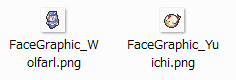
FaceGraphic_Wolfarl.png
FaceGraphic_Yuichi.png
- 「EnemyGraphic」フォルダから選んだモンスター画像
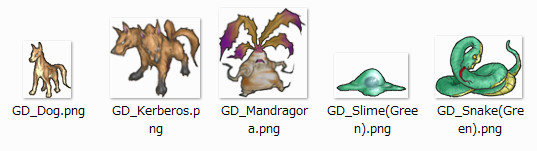
GD_Dog.png
GD_Kerberos.png
GD_Mandragora.png
GD_Slime(Green).png
GD_Snake(Green).png
素材をDataフォルダにコピーする
集めた素材は「Data」フォルダのそれぞれのフォルダにコピーしていきます。
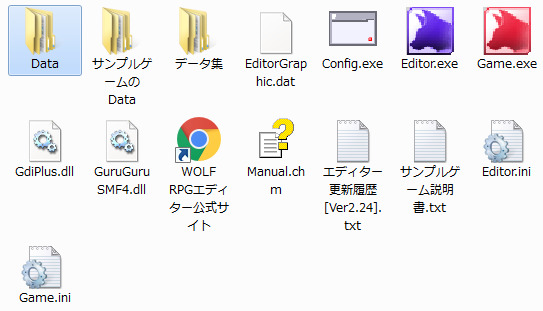
この素材追加の作業の流れは自分で素材を作成したり、ネット上でフリー素材をダウンロードした場合も同じで、追加したい素材は「Data」フォルダの中の関連するフォルダにコピーしていきます。
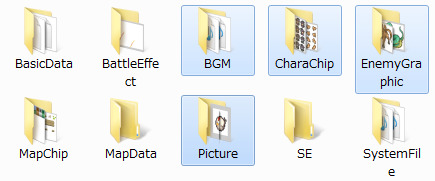
ここで簡単に「Data」フォルダの中のフォルダについて説明しましょう。
- 「BasicData」フォルダ
ウディタで作成したゲームのデータが格納されています。
一番重要なデータですね。
基本的にはこの中のファイルを直接操作することはありませんが、ウディタの自動バックアップ機能で過去データが保存されているので、もしもの時には自動保存されているデータから復元するために中身を確認することがあるかもしれません。 - 「BattleEffect」フォルダ
戦闘時に使用するエフェクトアニメーション画像が格納されています。 - 「BGM」フォルダ
BGMとして使用するサウンドデータが格納されています。 - 「CharaChip」フォルダ
主人公や村人などのマップ上に表示したり操作するキャラクターチップ画像が格納されています。 - 「EnemyGraphic」フォルダ
戦闘で使用する敵(モンスターなど)画像が格納されています。 - 「MapChip」フォルダ
マップを構成するマップチップ(タイルセット)画像が格納されています。 - 「MapData」フォルダ
ウディタのマップエディタで作成したマップデータが格納されています。
中のファイルを直接操作することはありません。 - 「Picture」フォルダ
顔グラフィックやタイトル画像など汎用的な画像データが格納されています。 - 「SE」フォルダ
SE(効果音)として使用するサウンドデータが格納されています。 - 「SystemFile」フォルダ
基本システムで使用しているシステム効果音や、ウィンドウ画像、カーソル画像、キャラクターの影画像などが格納されています。
また、「Data」フォルダの中のフォルダのフォルダ名は基本システムで設定されているものもあるため、名前を変えない方が良いですが、必要に応じてフォルダを追加していくことは問題ないです。
顔画像だけを集めた「顔画像」フォルダ
モンスター画像も数が増えていきそうなら「EnemyGraphic2」フォルダ、「EnemyGraphic3」フォルダ
と言ったように自由にフォルダを作成することができます。
まとめ
ひとつのゲームを完成させるにはたくさんの素材が必要となり、今回はウディタに同梱されているものだけでまかなっていますが、今後自分の作りたい作品を作っていく際に素材を用意するのはなかなかたいへんな作業になります。
ウディタの場合は公式サイトの「画像・音声素材データ集」にもユーザーの皆さんが作成したたくさんの素材がアップされていますので、こちらも活用しましょう。
続いて、「STEP7 マップ作成」に進みましょう。